| C盘爆红了怎么办?教你有效清理和扩容,电脑瞬间多出20G空间! | 您所在的位置:网站首页 › c盘空间清理磨针一键彻底解决方法 › C盘爆红了怎么办?教你有效清理和扩容,电脑瞬间多出20G空间! |
C盘爆红了怎么办?教你有效清理和扩容,电脑瞬间多出20G空间!
|
C盘爆红了怎么办?教你有效清理和扩容,电脑瞬间多出20G空间!
2021-11-08 15:50:09
2点赞
24收藏
0评论
每次电脑卡顿,不用想十有八九就是C盘又飙红了,今天小盾教你们5个有效清理的方法,可以快速有效地为C盘腾出超大空间!
第一个方法自然就是要从磁盘空间清理开始,这个是Windows电脑自带的功能,清除力度虽然不算大,但能清除一小部分缓存。 打开电脑右键选中C盘之后,选择“属性”进入。最后在C盘属性窗口下点击“磁盘清理”,勾选需要删除的文件即可清理一部分临时文件。
有时候为了处理一个任务就安装一个软件,下载后也不过用过一次,安装的软件越来越多,C盘:我真是默默承受了太多。 趁这次来好好检查一些电脑里的软件,把一些很久或者根本用不到的软件,一键卸载。
清理卸载后C盘终于得到缓冲,那么接下来要做的,就是一些防止“再次爆红”的动作。 Win10系统的文件默认缓存位置是C盘,承受不来自然会爆满,更改文件缓存地到其他盘,像D盘或者E盘,也能缓解C盘的压力,选择“更改新内容的保存位置”,修改文件的默认保存位置即可。
平时我们下载和安装软件的默认文件夹一般都是“C盘-Desktop”,软件安装包的体积、软件运行后产生的缓存,久而久之C盘自然超负荷。 建议每次下载安装软件,将默认安装位置修改为其他的盘,安装完成后创建快捷方式并复制到桌面,既不占C盘空间也不影响后续软件的使用。
如果清理后可用空间还是很少,还可以借助一些电脑系统级维护工具,类似Dism++,它的空间回收功能可以很彻底地帮电脑进行一次全面的垃圾清理。 我们可以自行勾选清理列表上面的选项,像是过期文件、缓存文件这些都可以清除,第一次使用可以清理出很多空间,一顿清理下来几G空间又有了。但不建议频繁清理,一月一次即可。
如果你们用了上面的方法还是无法解决C盘爆满的问题,再教你们一招无损扩容,利用电脑其他盘的空间扩充C盘的空间。 1. 利用系统自带的磁盘管理扩展第一步:在桌面左下角开始菜单“Windows徽标”上单击右键>“磁盘管理”,调出Windows磁盘管理工具(或者右键点击“我的电脑”>“管理”>“磁盘管理”)。
第二步:在D盘上点击右键“压缩卷”,然后弹出压缩窗口,压缩出新的空间用于新建D盘,剩余空间为C盘扩展空间。
*注意:因为扩展卷只能扩展相邻的卷,因此,此方法需要删除D盘,请提前备份数据。 输入压缩的空间大小,这时候需要先把D盘空间清空,请提前备份数据,然后输入压缩的空间大小,也就是以后新建D盘的空间大小。 第三步:输入空间之后点击“压缩”会在D盘旁边压缩出一个未分配空间; 压缩完空间之后,需要删掉D盘(提前备份好数据),然后再C盘上单击右键“扩展卷”即可对C盘完成扩容,剩余的选择新建磁盘即可。
*注意:D盘删除之前一定一定要提前备份数据,上传到移动硬盘或者云盘都可以,千万别不备份就删除! 第四步:调出扩展卷使用向导,单击“下一步”。选择需要扩容的磁盘,填写空间大小,单击“下一步”。单击“确定”,完成空间扩展操作。
第二种使用命令行扩展,需要使用到代码,更适合有电脑基础的程序员来操作,一般人不建议尝试,别问为什么... 操作方式: ①“开始”>“运行”,输入CMD,打开命令提示符并键入 diskpart进入DOS分区管理。 在 DISKPART 提示符下,键入 list volume。 记下你想要扩展的基本卷。
②在DISKPART提示符下,键入 select volume 。 这会选择你想要扩展到同一磁盘上的连续空白空间中的基本卷 volumenumber。
③在 DISKPART 提示符下,键入 extend [size=]。 这会以兆字节 (MB) 为单位将选择的卷以指定大小进行扩展。

|
【本文地址】
 Hello~张大妈的家人们!
Hello~张大妈的家人们! 对啦!一定要看到最后,还有关于C盘无损扩容的方法哦,包学包会!
对啦!一定要看到最后,还有关于C盘无损扩容的方法哦,包学包会!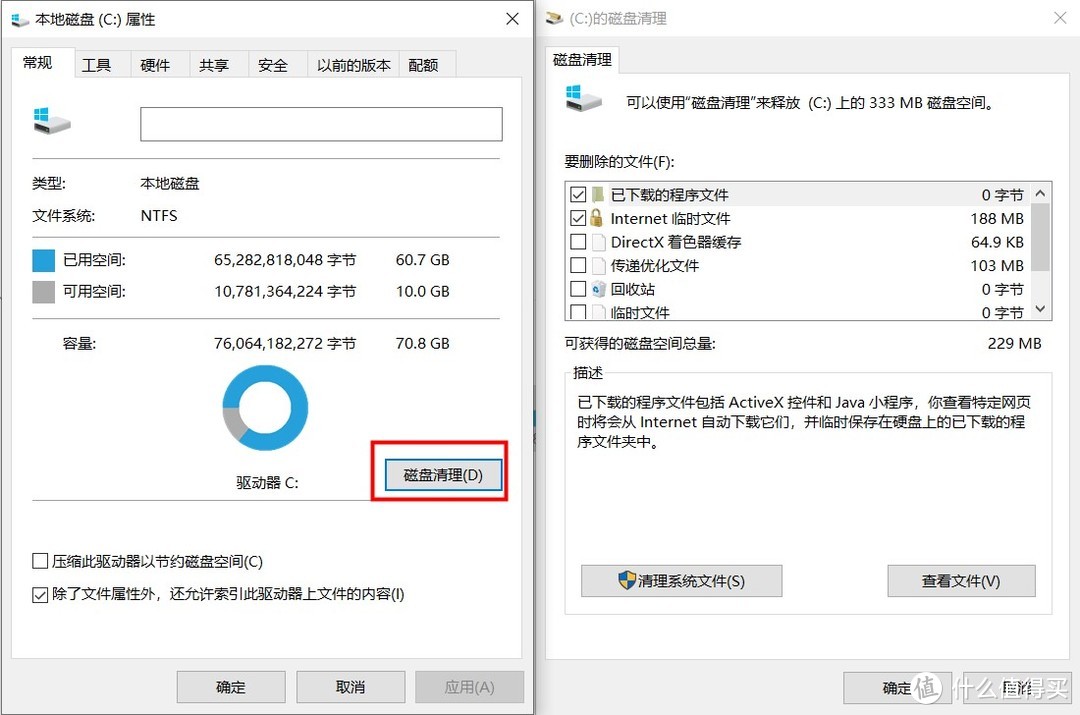
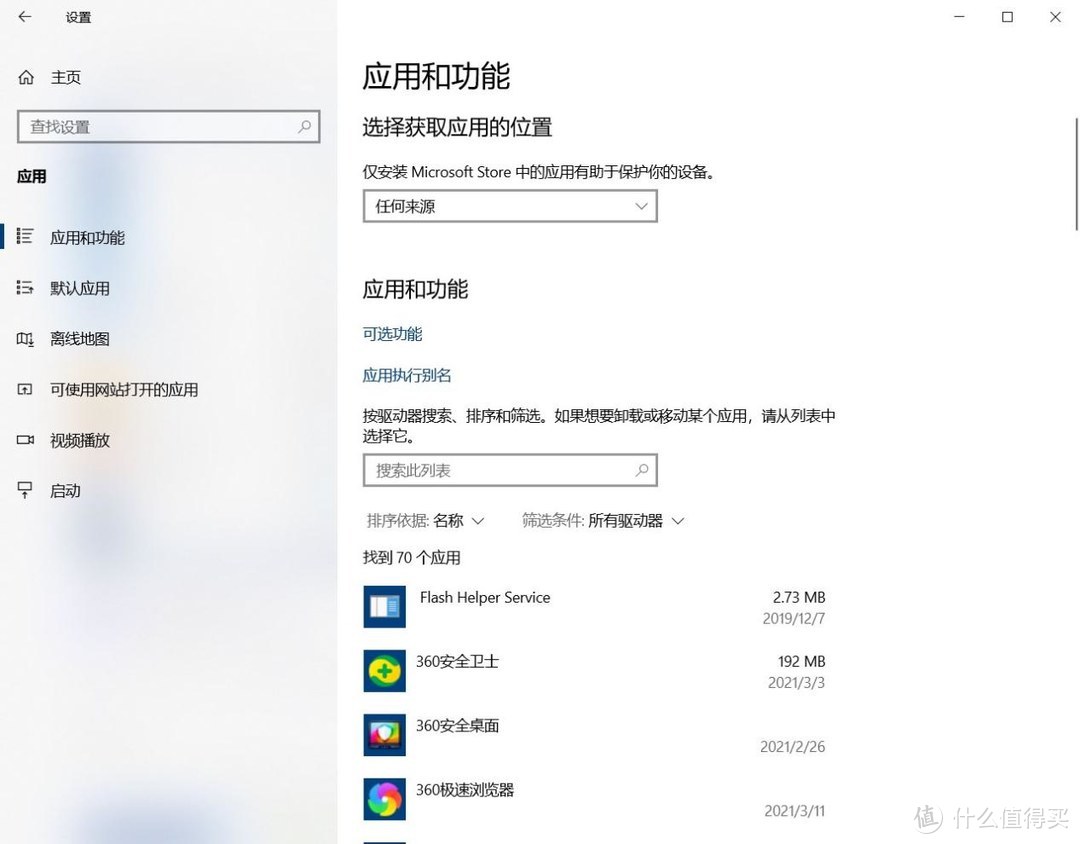
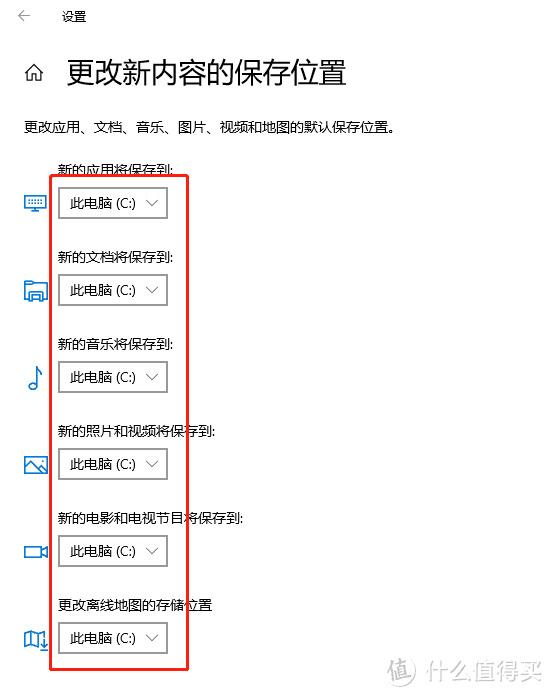
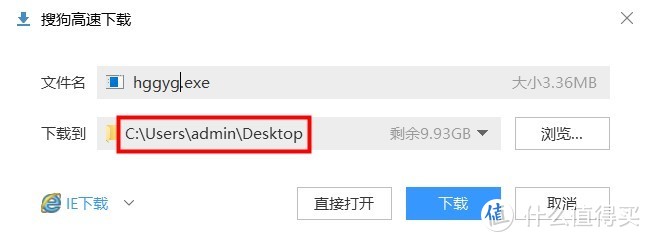
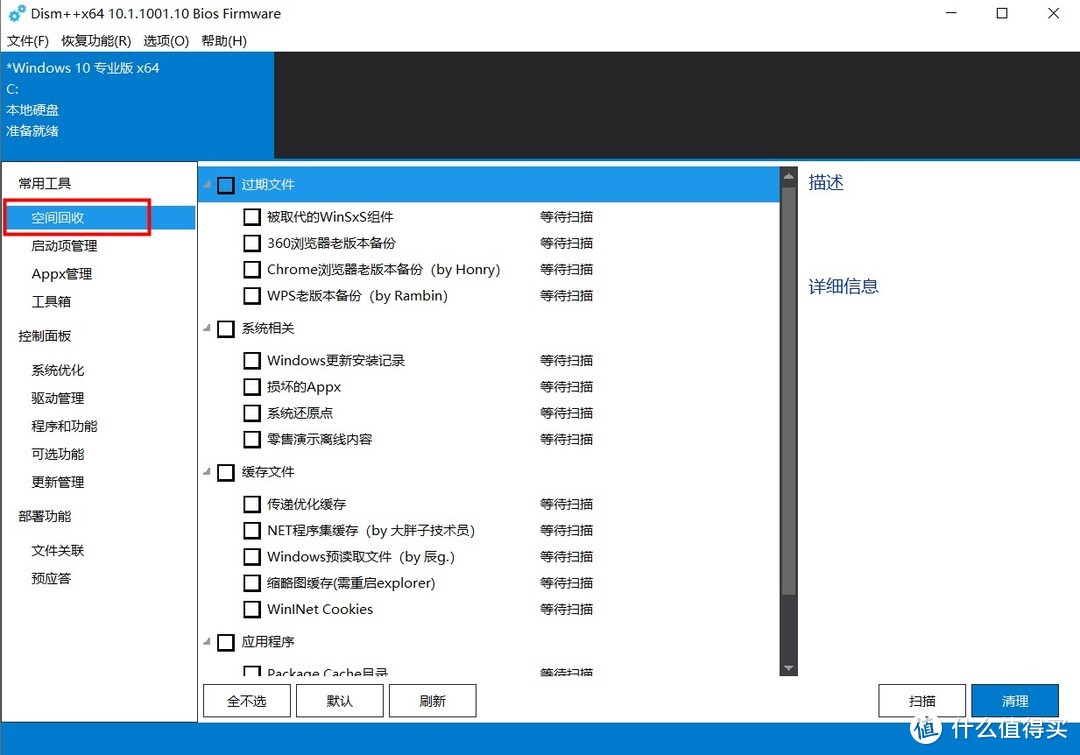
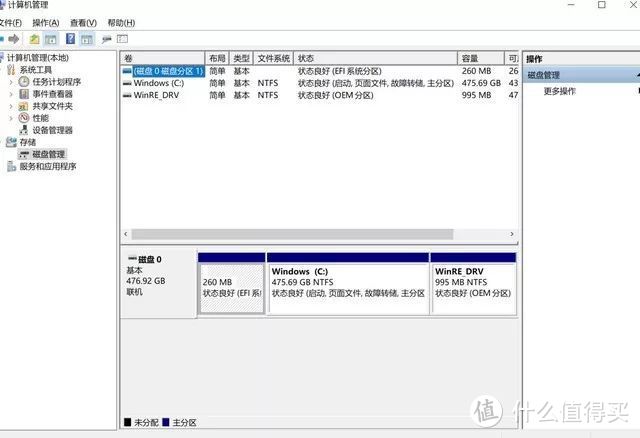
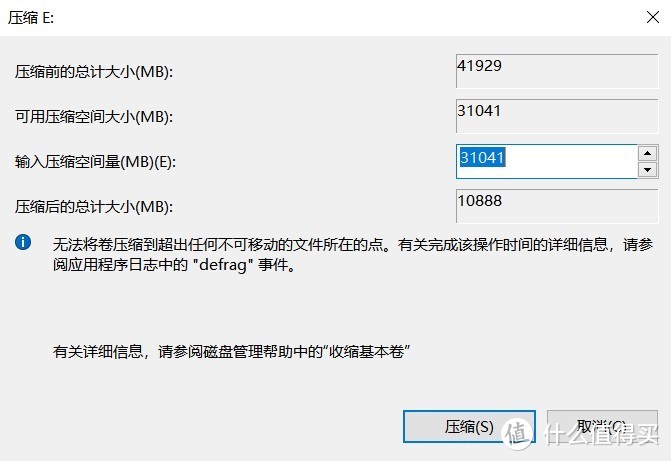
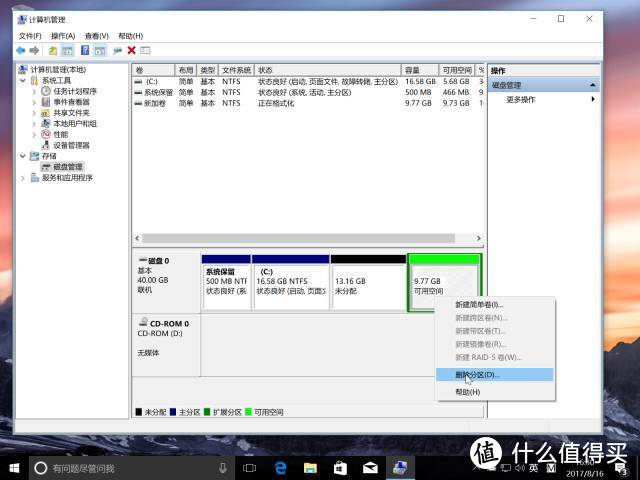
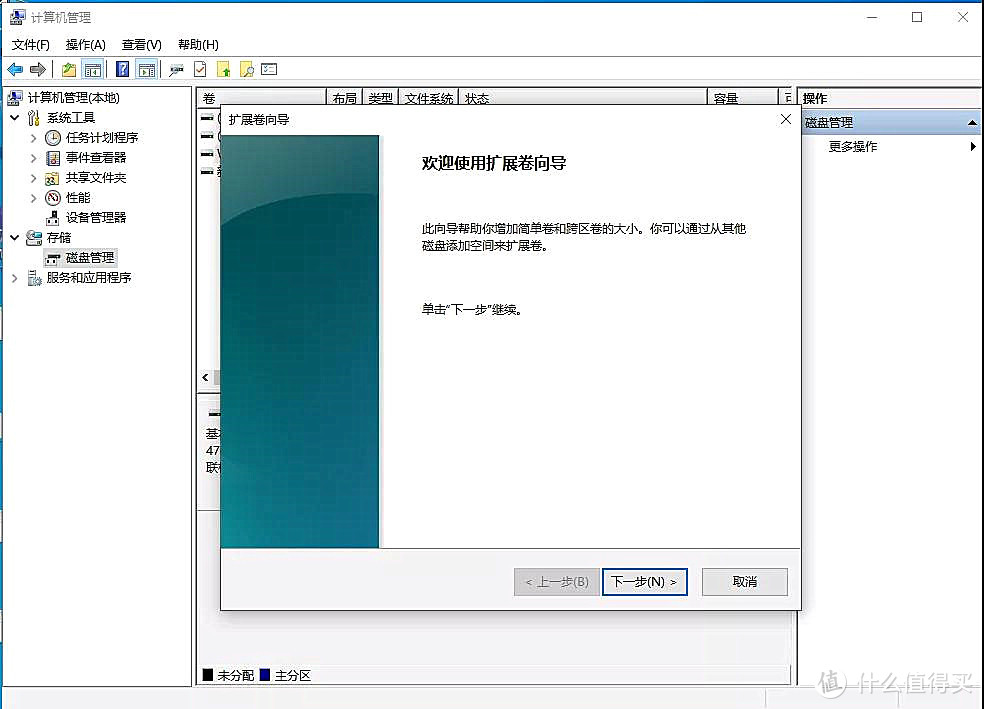
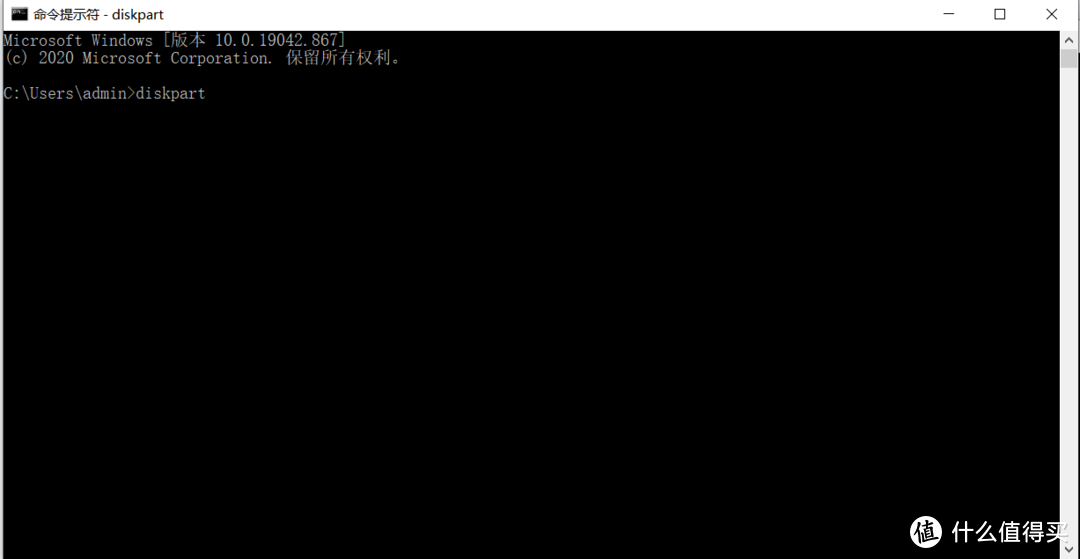
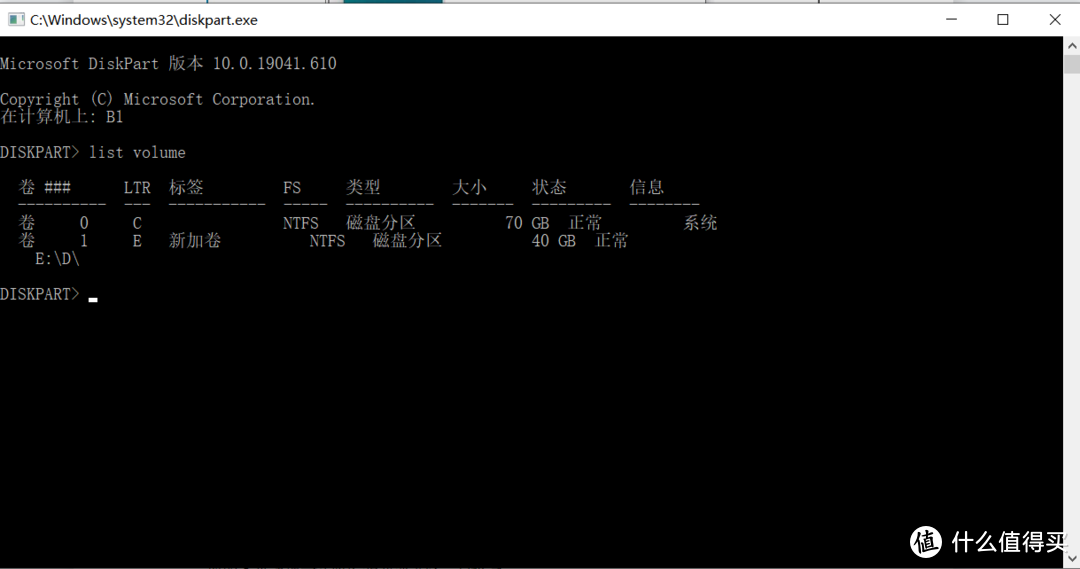
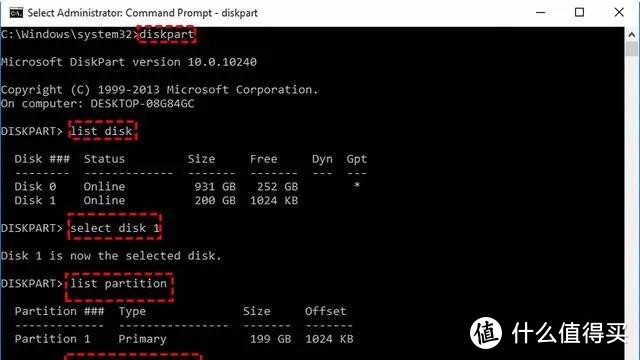
 看完记得先点个收藏,找时间给电脑好好减减压,除了上面介绍的方法,你们还知道什么其他的C盘清理方法吗?欢迎评论区一起探讨~
看完记得先点个收藏,找时间给电脑好好减减压,除了上面介绍的方法,你们还知道什么其他的C盘清理方法吗?欢迎评论区一起探讨~